MOSS 2007: Configuración básica de Microsoft Office Sharepoint Server 2007 (MOSS): Finalizar la Configuración de la Granja MOSS
|
|
Este capítulo describe los últimos pasos a realizar para poner en funcionamiento nuestra Granja MOSS: Configurar qué Servicios MOSS se ejecutarán en qué Servidores MOSS, Crear el Proveedor de Servicios Compartidos (Shared Services Provider - SSP), y Crear el primer Sitio Web de MOSS. Se detallan los pasos a realizar, incluyendo pantallas capturadas y los datos de configuración más relevantes. |
A continuación se describen los pasos necesarios para acabar de poner en funcionamiento nuestra Granja MOSS: Especificar qué Servicios se debe ejecutar en qué Servidores, Crear el Proveedor de Servicios Compartidos (Shared Services Provider - SSP) y crear nuestro primer Sitio Web en MOSS.
- Instalación componentes adicionales en los Web Servers. Llegados a este punto, ya hemos construido nuestra Granja MOSS. Sin embargo, en función del tipo de contenidos que deseemos hospedar en nuestros Sitios Web de MOSS, puede ser necesario instalar software adicional. Es importante tener en cuenta que todos los Servidores MOSS que actúen como frontales deben tener instalado exactamente el mismo Software. Por ejemplo, si deseamos utilizar Web Parts, Workflow assemblies, u otros elementos, será necesario instalarlos en todos los frontales de MOSS.
- Abrir la Aplicación Web de Administración Central (SharePoint Central Administration). En mi caso está en http://viis03:20000.
- Configurar los Servicios que se desea que ejecute cada Servidor MOSS. Desde la Aplicación Web de Administración Central (SharePoint Central Administration), seleccionar la pestaña Operations, y seguidamente click en la opción Services on server (dentro de Topology and Services).
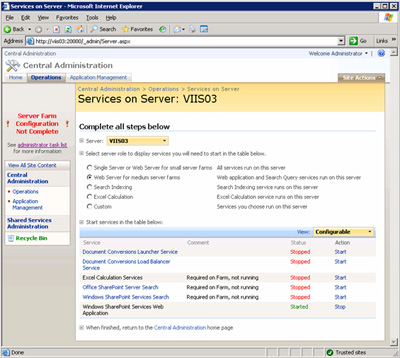
En esta pantalla, podemos utilizar el desplegable Server, para elegir el servidor MOSS deseados, y seguidamente arrancar (click en Start) los Servicios deseados. Debe tenerse en cuenta, que algunos Servicios requieren de cierta información para poder ser iniciados. En nuestro caso partícular, tenemos dos servidores MOSS denominados VIIS02 y VIIS03, de tal modo que realizaremos la siguiente configuración de Servicios y Servidores:
- Windows SharePoint Services Search. Lo habilitaremos tanto en VIIS02 como en VIIS03, lo cual implica que se crearán dos nuevas bases de datos en SQL Server: WSS_Search_VIIS02 y WSS_Search_VIIS03.
- Office SharePoint Server Search. Lo habilitaremos en VIIS02 para Query e Indexing, y lo habilitaremos en VIIS03 sólo para Query.
- Excel Calculation Services (Excel Services). Lo habilitaremos sólo y exclusivamente en VIIS03.
- Configurar el Correo Electrónico Saliente (Outgoing E-Mail Settings). Es necesario configurar los datos de correo electrónico saliente, para que MOSS sea capaz de enviar correos electrónicos (ej: envíos de notificaciones de alertas, invitaciones, etc.). Esta configuración la realizaremos en la Consola de Administración Central. Desde la pestaña Operations, click en la opción Outgoing E-Mail Settings de la sección Topology and Services. Con esto, accederemos a la pantalla de configuración Outgoing E-Mail Settings, donde configuraremos los datos de correo saliente (ej: servidor SMTP) como se muestra en la siguiente pantalla capturada de ejemplo.
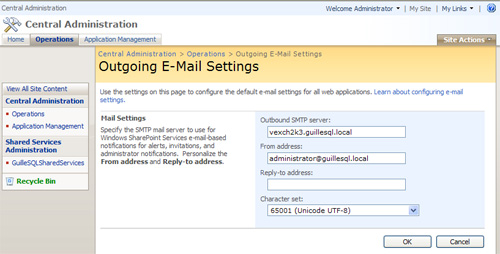
- Crear las Aplicaciones Web necesarias para hospedar el Proveedor de Servicios Compartidos (Shares Services Provider - SSP). En particular crearemos dos Aplicaciones Web, una para el Proveedor de Servicios Compartidos como tal, y otra Aplicación Web para hospedar los Sitios Personales (My Site) del Proveedor de Servicios Compartidos. En mi caso, estas Aplicaciones Web se llamarán GuilleSQL Shared Services - 10000 y GuilleSQL My Site - 5000.
Para cada Aplicación Web crearemos un Application Pool exclusivo, que en mi caso se llamarán igual que su correspondiente Aplicación Web, es decir, GuilleSQL Shared Services - 10000 y GuilleSQL My Site - 5000.
Ejecutar iisreset /noforce en cada servidor MOSS.
Con todo esto, en el IIS de cada uno de mis servidores MOSS existirán dos nuevos Application Pool y dos nuevos Sitios Web. Además, en SQL Server existirán dos nuevas bases de datos, que en mi caso se llamarán WSS_Content_GuilleSQL_Shared_Services y WSS_Content_GuilleSQL_MySite (recordemos que a cada Aplicación Web en MOSS se le asocia una base de datos de contenido en SQL Server).
- Crear el Proveedor de Servicios Compartidos (Shared Service Provider - SSP) de nuestra Granja MOSS. Desde la Aplicación Web de Administración Central (SharePoint Central Administration), seleccionar la pestaña Application Management, y seguidamente click en la opción Create or configure this farm’s shared services (dentro de Office SharePoint Server Shared Services).

Click en New SSP para crear un nuevo Proveedor de Servicios Compartidos (Shared Services Provider - SSP). Con esto, habremos creado dos nuevas bases de datos en SQL Server, en mi caso las bases de datos GuilleSQLSharedServices_DB y GuilleSQLSharedServices_Search_DB. Además, también existirá un nuevo Application Pool con el mismo nombre que el asignado al nuevo Proveedor de Servicios Compartidos creado, en mi caso, GuilleSQLSharedServices.
Llegados a este punto, ya habremos finalizado la configuración de nuestra Granja MOSS. A continuación, vamos a continuar con la creación del primer Sitio Web de nuestra Granja MOSS.
- Crear la Aplicaciones Web para hospedar el primer Sitio Web de nuestra Granja MOSS. En mi caso, estas Aplicaciones Web se llamarán Portal GuilleSQL– 80.Crearemos un Application Pool exclusivo para dicha Aplicación Web, que en mi caso se llamarán igual que su correspondiente Aplicación Web, es decir, Portal GuilleSQL - 80.
Ejecutar iisreset /noforce en cada servidor MOSS.
Con todo esto, en el IIS de cada uno de mis servidores MOSS existirá un nuevo Application Pool y un nuevo Sitios Web. Además, en SQL Server existirá una nueva bases de datos, que en mi caso se llamará WSS_Content_Portal_GuilleSQL (recordemos que a cada Aplicación Web en MOSS se le asocia una base de datos de contenido en SQL Server).
- Crear el primer Sitio Web de nuestra Granja MOSS. Por fin ha llegado el momento deseado, el correspondiente a la creación de nuestra primera Colección de Sitios, con su Sitio Principal (Top-Level Site), con el que empezaremos a dar forma a nuestro Portal MOSS. Para ello, desde la Aplicación Web de Administración Central (SharePoint Central Administration), seleccionar la pestaña Application Management, y seguidamente click en la opción Create site collection (dentro de SharePoint Site Management). A continuación deberemos especificar la Aplicación Web donde hospedar la nueva Colección de Sitios, el Título y Descripción de la Colección de Sitios, la URL sobre la que se desea ubicar la nueva Colección de Sitios, el idioma de nuestra Colección de Sitios (ojo, que el Idioma desplegable de idioma sólo aparece si se instaló algún Language Pack), la Plantilla de Sitio deseada, los Administradores principal y secundario de la Colección de Sitios, y la Plantilla de Quota deseada para el Sitio.
Es importante tener siempre presente que deben mantenerse todos los servidores configurados de forma homogénea. Por ejemplo, si tenemos una Granja MOSS con dos Frontales y dos Servidores de Aplicaciones, si instalamos una nueva Aplicación Web que requiere instalar determinados Assemblies en la GAC, deberemos realizar esta tarea en todos los Frontales de MOSS. Si por ejemplo, decidimos instalar el iFilter de PDF de Adobe, deberemos instalarlo en el Index Server, pero deberemos modificar todos los Frontales de MOSS para asociar el correspondiente icono con la extensión PDF. Y así, deberemos hacer con todo, manteniendo los entornos igualados. |
|
|
|